11-kierunkowy przewodnik, w jaki sposób łatwo naprawić błąd aktywacji iPhone'a
Autor: Gina Barrow, Ostatnia aktualizacja: 21 grudnia 2019 r
„Dlaczego mój iPhone wyświetla komunikat„ Nie można teraz aktywować telefonu iPhone? ”Jak mogę to zrobić?
Może się zdarzyć, że uda Ci się aktywować urządzenie iPhone, ale nadal nie powiedzie się kilka razy. Rzeczywiście błąd aktywacji na iPhonie bardzo niepokoi. Jednak sztuczki mogą usunąć ten błąd. Zobaczmy, jak szybko napraw błąd aktywacji iPhone'a w tym artykule.
Część 1. Jakie są najczęstsze czynniki Przyczyna Błąd aktywacji iPhone'a?Część 2. Kompletny przewodnik na temat rozwiązania problemu - dziesięć sposobów tutaj!Część 3. Najlepsze rozwiązanie, aby naprawić błąd aktywacji iPhone'a bez utraty danych.
Część 1. Jakie są najczęstsze czynniki Przyczyna Błąd aktywacji iPhone'a?
Jakie są najczęstsze czynniki powodujące błąd aktywacji iPhone'a? Błąd aktywacji iPhone'a rzadko się zdarza, ale wydaje się tak frustrujący. Zwykle dzieje się tak, gdy ostatnio przywróciłeś kopię zapasową za pomocą iTunes i potrzebowałeś ponownie skonfigurować iPhone'a. Może się też zdarzyć w przypadku nowo zakupionego iPhone'a i nie zostanie aktywowany.
To Błąd aktywacji iPhone'a jest znakiem, że coś jest nie tak z komunikacją z serwerami Apple. Przyczyną tego problemu może być wiele czynników, które mogą być dowolne z następujących:
- Karta SIM nie jest obsługiwana. Zobaczysz błędy, takie jak „Brak karty SIM” lub „Nieprawidłowa karta SIM” lub może to być wadliwa karta SIM. Ten błąd aktywacji pojawi się również na iPhonie, gdy próbujesz użyć innej karty SIM na zablokowanym urządzeniu iPhone, i musisz odblokować telefon, zanim będziesz mógł korzystać ze wspomnianej karty SIM. W tym celu musisz uzyskać pomoc od swojego operatora.
- Twój iPhone nie jest rozpoznawany. Serwery Apple mogą być chwilowo wyłączone lub niedostępne w momencie aktywacji.
- Aktywacja niekompletna. Ten błąd aktywacji Apple może być spowodowany słabym lub przerwanym połączeniem sieciowym.
- iTunes nie zweryfikował iPhone'a. Ten błąd może być spowodowany złym połączeniem USB.
Jednak niezależnie od przyczyny, dostępne są poprawki, które szybko rozwiążą ten problem.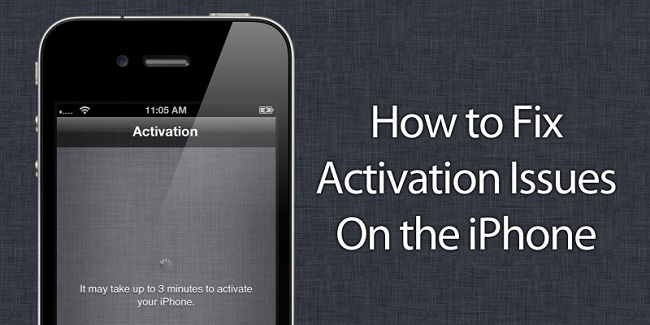
Część 2. Kompletny przewodnik na temat rozwiązania problemu - dziesięć sposobów tutaj!
Naprawianie błędów aktywacji Apple jest tak łatwe, gdy zrozumiesz jego pierwotną przyczynę. Poniżej znajduje się kompletny przewodnik, jak to naprawić Błąd aktywacji iPhone'a na podstawie jego znaków, komunikatów o błędach i innych objawów. błąd aktywacji na iPhonie może również zdarzyć się w przypadku iPhone'ów z jailbreakiem i inne modyfikacje systemu są wprowadzane na iOS. Spróbuj wykonać dowolną z tych metod, jeśli kiedykolwiek utkniesz w tym irytującym błędzie.
Rozwiązanie 1. Uruchom ponownie iPhone'a
Ponowne uruchomienie iPhone'a jest naprawdę dużą pomocą, jeśli chodzi o prawie wszystkie metody rozwiązywania problemów, zwłaszcza błąd aktywacji Apple. Chociaż nie gwarantuje niczego konkretnego sposób odświeżenia oprogramowania całego urządzenia, a połączenia sieciowe mogą mieć wpływ na jego wydajność. Aby ponownie uruchomić iPhone'a, naciśnij przycisk „Moc”, Aż zobaczysz suwak, a następnie wyłącz go i uruchom ponownie telefon. Spróbuj aktywować po ponownym uruchomieniu urządzenia.
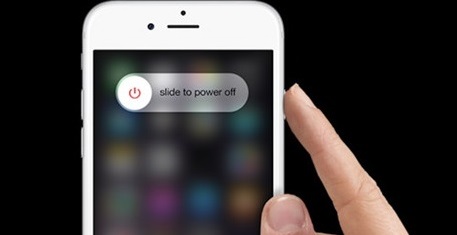
Rozwiązanie 2. Upewnij się, że masz zainstalowaną kartę SIM
Jeśli pojawia się błąd aktywacji Apple z powodu karty SIM, spróbuj wyłączyć telefon, wyjmij kartę SIM i upewnij się, że karta SIM dobrze pasuje do szuflady karty SIM i włóż ją ponownie, a następnie ponownie włącz urządzenie. Po ponownym uruchomieniu spróbuj aktywować iPhone'a.
Rozwiązanie 3. Sprawdź stronę stanu systemu Apple
Apple monitoruje wszystkie ustawienia systemowe przez całą dobę. Możesz sprawdzić, czy coś jest nie tak z określonym ustawieniem systemu lub funkcją, jeśli przycisk nie jest zielony. Dla Błąd aktywacji iPhone'a, upewnij się, że serwery Apple działają dobrze, zanim to zrobisz. Kliknij tę stronę, aby przejść do strony stanu systemu połączyć.
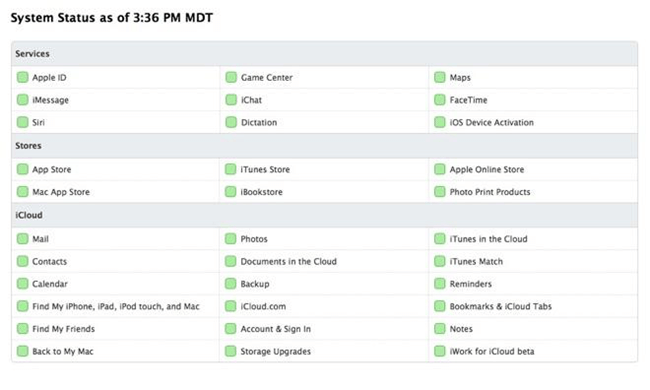
Rozwiązanie 4. Sprawdź połączenie sieciowe
Aktywacja iPhone'a za pomocą bezprzewodowego połączenia sieciowego jest lepsza niż korzystanie z danych komórkowych, ponieważ oprócz mniej kosztownego, prędkość jest również lepsza. Włącz sieć bezprzewodową, wybierając Ustawienia> Wi-Fi>, aby ją włączyć. Sprawdź, czy nadal pojawia się ostrzeżenie o aktywacji. Jeśli korzystasz już z Wi-Fi, gdy wystąpił błąd aktywacji na iPhonie, spróbuj innego połączenia bezprzewodowego, aby sprawdzić, czy problem nadal występuje.
Rozwiązanie 5. Przywróć za pomocą iTunes
Jeśli powyższe kroki nadal nie działają, spróbuj przywrócić iPhone'a za pomocą iTunes. Podłącz iPhone'a do komputera kablem USB i uruchom iTunes. Upewnij się, że zanim podłączysz telefon komórkowy, twój iTunes musi być już zaktualizowany. Po uruchomieniu iTunes włącz iPhone'a, a on wykryje automatycznie, a następnie poprosi o przywrócenie urządzenia. Po procesie przywracania ponownie aktywuj iPhone'a, aby zobaczyć, czy teraz działa.
Uwaga: podczas wykonywania tego kroku możesz stracić część danych z iPhone'a. Najlepiej, jeśli wcześniej utworzono kopie zapasowe.
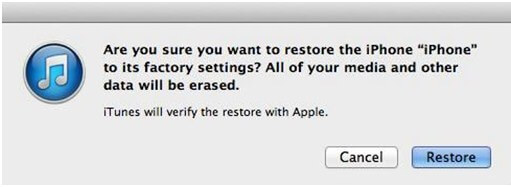
Rozwiązanie 6. Wyłącz opcję Znajdź mój iPhone
Czasami telefon poprosi o hasło podczas aktywacji po przywróceniu. Wyłącz funkcję Znajdź mój iPhone na urządzeniu mobilnym, wybierając Ustawienia> iCloud> Znajdź mój iPhone> wyłącz, a następnie spróbuj ponownie aktywować iPhone'a.
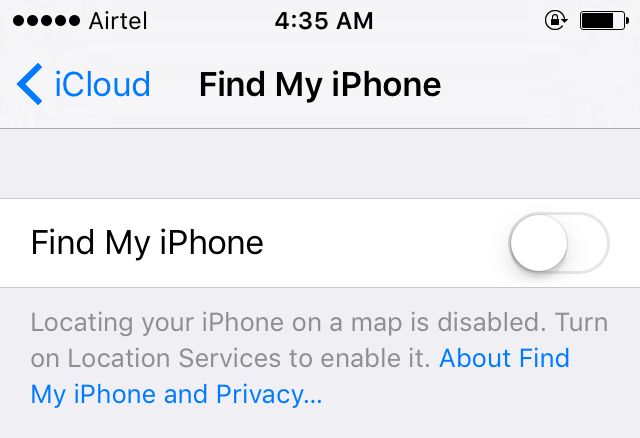
Rozwiązanie 7. Zaloguj się za pomocą Apple
Najnowsza wersja iOS zawiera teraz ustawienie blokady aktywacji, które chroni urządzenie przed przywróceniem na wypadek jego zgubienia lub kradzieży, więc telefon poprosi o zalogowanie się przy użyciu swojego Apple ID po aktywacji przed przywróceniem.
Rozwiązanie 8. Skontaktuj się z operatorem
Jeśli zobaczysz ten komunikat: „Błąd aktywacji na iPhonie - Nie można aktywować iPhone'a, skontaktuj się z obsługą klienta" może to być problem z kartą SIM przypisaną przez operatora. Może to być uszkodzona karta SIM, którą mogą rozwiązać w swoim imieniu. Zadzwoń do działu obsługi klienta swojego operatora i powiedz mu dokładnie wszystkie problemy, jakie napotkałeś, gdy zobaczyłeś Błąd aktywacji iPhone'a.
Rozwiązanie 9. Odwiedź sklep Apple
Gdy wyczerpiesz wszystko, co wspomnialiśmy powyżej, a problem nadal występuje, nie rób nic więcej na urządzeniu. Lepiej odwiedź centrum serwisowe Apple, aby mogli przetestować i naprawić ten problem
Rozwiązanie 10. Zresetuj iPhone'a
Ta metoda jest dość trudna, jeśli nie utworzono jeszcze żadnych kopii zapasowych na telefonie iPhone. Jeśli żadne z wyżej wymienionych rozwiązań nie zadziałało, możesz spróbować zresetować urządzenie. Aby to zrobić, możesz delikatnie naciskać przyciski Home i Power przez 10 sekund. Zwolnij przycisk zasilania, gdy zobaczysz logo Apple i przejdziesz do trybu odzyskiwania. Po zresetowaniu iPhone'a stanie się prawie jak nowy, w którym można przywrócić z kopii zapasowej iTunes, aby przywrócić urządzenie do pracy.
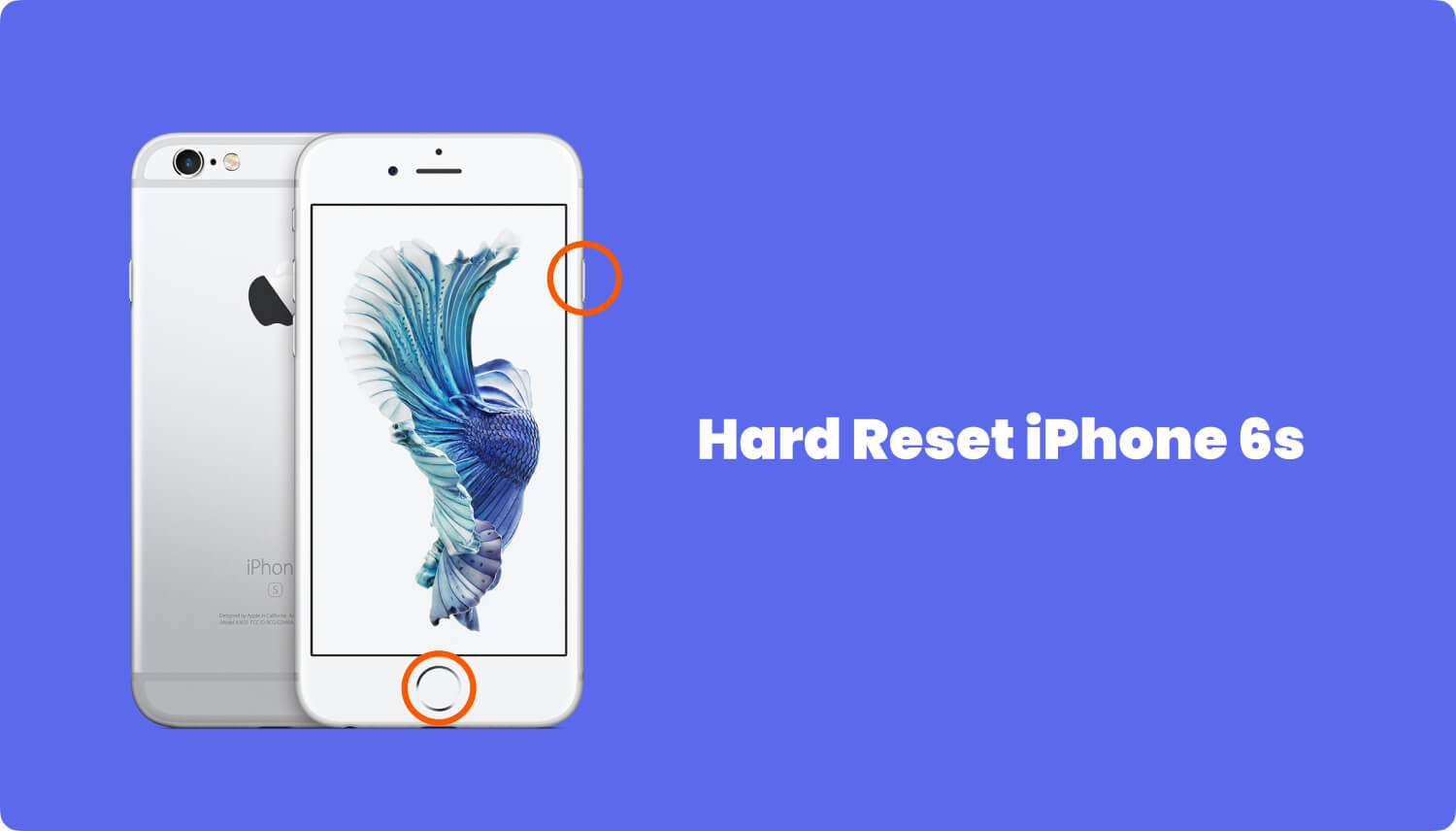
Po przeczytaniu wszystkich możliwych sposobów naprawy Błąd aktywacji iPhone'amożesz mieć pewność, że istnieją rozwiązania wszelkich problemów technicznych. Zawsze możesz się poruszać za każdym razem, gdy napotkasz jakiekolwiek problemy z iOS, po prostu upewniając się, że wykonałeś właściwe sondowanie.
Jest jednak jeszcze jedno rozwiązanie, które da ci spokój, na który naprawdę zasługujesz, naprawiając Błąd aktywacji iPhone'a i przywraca telefon do normy bez utraty danych. Jest to możliwe dzięki narzędziom innych firm, takim jak Odzyskiwanie systemu FoneDog iOS. Dowiedz się, jak ten program może pomóc rozwiązać ten błąd.
Część 3. Najlepsze rozwiązanie, aby naprawić błąd aktywacji iPhone'a bez utraty danych.
Naprawdę bolesne jest myślenie, że tak po prostu stracisz dane z powodu zwykłego błędu, który staje się złożonym poszukiwaniem rozwiązania. Możesz jednak pozbyć się utraty danych, jeśli używasz Odzyskiwanie systemu FoneDog iOS w przypadku błędu aktywacji na iPhonie. Ten program pozwala naprawić wszelkiego rodzaju problemy z systemem iOS, takie jak błędy aktywacji, zamrażanie, awarie, zapętlanie na początku, utknął w trybie odzyskiwania, utknął na logo Apple, czarny ekran śmierci, biały ekran śmierciI więcej.
Rozwiązuje również różne kody błędów iTunes, które utrudniają rozwiązywanie problemów, jeśli tak naprawdę nie znasz tych problemów. Odzyskiwanie systemu FoneDog iOS po prostu rozwiązuje problemy i przywraca normalny stan iPhone'a bez narażania danych. Zapewnia im bezpieczeństwo i dźwięk, więc możesz je zdobyć bez względu na wszystko. Jeśli więc jesteś ciekawy, jak działa odzyskiwanie systemu FoneDog iOS, zapoznaj się z tymi przewodnikami:
Krok 1. Pobierz FoneDog iOS System Recovery
Najpierw pobierz Odzyskiwanie systemu FoneDog iOS online lub klikając podany link. Uruchom oprogramowanie zaraz po pobraniu, rozpakuj pakiet instalacyjny. Postępuj zgodnie z instrukcjami na ekranie i zgodą, aby przejść do głównego menu programu.
Darmowe pobieranie Darmowe pobieranie

Krok 2. Podłącz iPhone'a kablem USB
Po uruchomieniu programu kliknij więcej narzędzi i wybierz Odzyskiwanie systemu. Tym razem musisz podłączyć telefon do komputera za pomocą kabla USB (użyj tylko oryginalnego złącza Apple USB), a następnie kliknij Początek aby rozpocząć odzyskiwanie systemu.
Krok 3. Pobierz oprogramowanie wewnętrzne
Następny krok będzie wymagał pobrania pakietu oprogramowania układowego, wybierając odpowiednią markę i model telefonu, w tym jego wersję na iOS. Możesz znaleźć markę i model z tyłu urządzenia i sprawdzić w Ustawieniach> Ogólne> Informacje> możesz zobaczyć wersję oprogramowania i inne szczegóły systemu. Kliknij Napraw, aby kontynuować.

Krok 4. Trwa naprawa systemu
Program FoneDog iOS System Recovery będzie teraz skanować, rozpakowywać, pobierać i naprawiać system iOS twojego iPhone'a, więc bądź trochę cierpliwy, gdy to wszystko trwa. To zajmuje trochę czasu, ale wynik jest satysfakcjonujący. Po zakończeniu naprawy iPhone uruchomi się ponownie i zacznie normalnie.

Nawet Błąd aktywacji iPhone'a można łatwo naprawić przez Odzyskiwanie systemu FoneDog iOS więc nie musisz szukać dalej, gdy masz problemy z iOS. Nic dziwnego, dlaczego tak wielu użytkowników iOS na całym świecie ufa tylko Odzyskiwanie systemu FoneDog iOS.
Zostaw komentarz
Komentarz
Odzyskiwanie systemu iOS
Napraw różne błędy systemowe iOS z powrotem do normalnego stanu.
Darmowe pobieranie Darmowe pobieranieGorące artykuły
- Napraw błąd programu iTunes 9
- Napraw błąd programu iTunes 3600
- Napraw iPhone Error 14
- Napraw błąd programu iTunes 3014
- Odzyskaj usunięte wiadomości tekstowe
- Odzyskaj usunięte filmy wideo
- Odzyskaj usunięty kalendarz
- Odzyskaj usuniętą historię połączeń
- Odzyskaj usunięte kontakty
- Odzyskaj stare zdjęcia
/
CIEKAWYDULL
/
PROSTYTRUDNY
Dziękuję Ci! Oto twoje wybory:
Doskonały
Ocena: 4.4 / 5 (na podstawie 99 oceny)
